В этой инструкции я подробно расскажу и покажу на примере, как войти в настройки Wi-Fi модема Yota. Для доступа к интернету по технологии 4G LTE, компания Yota предлагает своим клиентам много разного оборудования. Среди этого оборудования есть USB модем Yota с Wi-Fi, и мобильный Wi-Fi роутер Yota (Yota Many). Первое устройство можно использовать как USB-модем, так и мобильный роутер для подключения до 8 устройств к интернету по беспроводной сети. Второй роутер раздает интернет только по Wi-Fi.
Чтобы получить доступ к настройкам этих роутеров, можно использовать адрес status.yota.ru, или IP-адрес: 10.0.0.1. Перейдя по этому адресу в своем браузере, с устройства которое подключено к модему, вы попадете в настройки роутера Yota. Где можно сменить пароль на Wi-Fi, имя сети, установить тип безопасности, посмотреть уровень сигнала и другую полезную информацию.
Заметил, что многие по адресу status.yota.ru пытаются открыть не настройки модема, а личный кабинет Yota, и даже хотят там пополнить счет интернета. Но это не правильно. По данному адресу, так как и по 10.0.0.1 в личный кабинет войти не получится. Эти адреса используются исключительно для доступа к панели управления самим модемом, или роутером.
Личный кабинет и страничка с настройками модема – разные вещи.
Давайте подробнее рассмотрим оба случая.
Как зайти в личный кабинет Yota?
В личный кабинет провайдера нужно заходить на сайте https://www.yota.ru. Где указав e-mail, телефон, номер счета, а так же пароль, вы получите доступ к своему личному кабинету. Где вы сможете проверить счет, пополнить счет, посмотреть статистику, свои устройства, тариф, скорость и т. д.

Примерно вот так выглядит сам личный кабинет абонента Yota:

Думаю, с этим разобрались.
10.0.0.1 и status.yota.ru: доступ к настройкам устройства (роутера)
Чтобы получить доступ к настройкам самого мобильного роутера, или модема, вы должны быть к нему подключены. Либо Wi-Fi модем должен быть подключен в USB-порт компьютера, либо вы должны быть подключены к его Wi-Fi сети с заводским названием «YOTA».
На компьютере (или на смартфоне, планшете) откройте браузер и в адресной строке введите адрес status.yota.ru. Перейдите по нему нажав Enter.

Если не получается зайти, появляется ошибка что станица недоступна и т. д., то попробуйте адрес 10.0.0.1.

Должна открыться панель управления с информацией о модеме, скорости, статусе подключения:

Можно нажать на кнопку «Настройки устройства» и сменить параметры Wi-Fi сети:
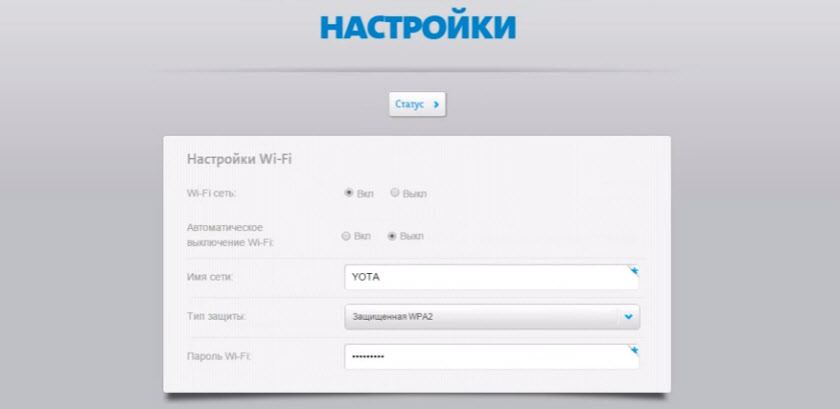
По адресу http://status.yota.ru/advanced можно открыть дополнительные настройки.
Почему не заходит на status.yota.ru?
К сожалению, иногда при попытке зайти в web-интерфейс модема могут появится разные проблемы. Чаще всего, просто не открывается страница по адресу status.yota.ru или 10.0.0.1. Может появится ошибка, что «страница недоступна», или «не удается получить доступ к сайту».

Несколько советов, которыми можно попытаться решить эту проблему:
- Отключите Wi-Fi модем Yota от компьютера и подключите заново. Если это не USB-модем, а Yota Many, то просто отключите и включите питание.
- Если вы пытаетесь зайти в настройки модема, который подключен по USB, то можете попробовать подключится к его беспроводной сети и зайти панель управления по Wi-Fi.
- Попробуйте войти на status.yota.ru с другого браузера, или устройства. Можно даже с телефона, или планшета. Просто подключите его к Wi-Fi сети мобильного роутера от Йота.
- Если модем по прежнему не доступен (в том числе по адресу 10.0.0.1), то нужно проверить сетевые настройки на компьютере (если вы пытаетесь зайти с компьютера). Сделать это не сложно.
Проверяем сетевые параметры
Зайдите в «Сетевые подключения».

Дальше нужно открыть свойства того подключения, через которое вы подключены к модему Yota. Если вы подключены по Wi-Fi, то это адаптер «Беспроводная сеть» (в Windows 10), или «Беспроводное сетевое соединение» (в Windows 7). Если модем подключен по USB, то это скорее всего будет адаптер «Подключение по локальной сети 2», или «Ethernet 2» (цифра может быть другой).
Просто нажимаем правой кнопкой мыши и выбираем «Свойства». К примеру, я подключен к мобильному роутеру (он же модем) по Wi-Fi:

Дальше выставляем автоматическое получение IP и DNS для протокола IPv4.

Если это не помогло, или там было выставлено автоматическое получение адресов, то можно попробовать прописать статические адреса:
IP-адрес: 10.0.0.2
Маска подсети: 255.255.255.0
Основной шлюз: 10.0.0.1
DNS можно указать 8.8.8.8.

После этих настроек страничка по адресу IP-адресу 10.0.0.1 точно должна открываться.
Если ничего не помогло, то вполне возможно, что это какая-то программная, или аппаратная поломка модема.
Надеюсь, вы смогли зайти в настройки своего мобильного роутера от провайдера Йота, и сменить необходимые параметры. Если у вас остались какие-то вопросы по данной статье, то можете смело задавать их в комментариях ниже.
Несмотря на недавнее появление, мобильный оператор Yota уже в полную предоставляет своим пользователям скоростной и безлимитный интернет. Для этого существуют различные тарифные планы, зависящие от определенных характеристик. Чтобы провести их смену, потребуется знать, как зайти в личный кабинет Yota. Именно там проводятся все манипуляции с балансом, оплатой услуг связи.
Предоставляемые возможности
Функции станут доступными сразу же после регистрации и первого включения модема в систему. Интерфейс личного кабинета прост для использования и позволяет найти все, что потребуется для полноценной работы пользователя. Кроме просмотра баланса он предоставляет иные возможности:
- Изменение параметров интернета вместе со скоростными характеристиками.
- Получение полной, достоверной информации об акциях, предложениях мобильного оператора.
- Проверка баланса счета, чтобы не произошло отключение интернета.
- Производство оплаты за услуги связи.
- Настройка тарифного плана, выбор подходящего его варианта.
- Привязка банковской карточки для платежей и иных манипуляций.
- Управление модемами, подключенными к личному кабинету.
Чтобы воспользоваться всеми из вышеперечисленных, следует знать, как зайти в личный кабинет Yota. Они будут расположены на главной странице, что не составит труда найти каждую. Более удобный вариант входа в личный кабинет – привязка страницы социальной сети. Процесс будет занимать гораздо меньше времени. Все счета могут оплачиваться при помощи привязанной банковской карточки. Для этого существует боковая панель.
Если дополнительно произвести установку приложения для мобильного гаджета, можно работать с личным кабинетом. Кроме управления счета здесь предоставляется возможность смены sim-карты.
Порядок входа
До того, как зайти в личный кабинет Yota, следует изучить инструкцию. Она подскажет несколько вариантов такого действия. Первоначально каждому новому пользователю придется произвести активацию sim-карты. Для этого используется веб-страница. Следующим этапом регистрации будет являться заполнение всех отображенных на экране полей с личными данными. Только это позволит потом на полную использовать мобильную связь вместе с безлимитным интернетом.
Заходим на сайт Йота.

Если возникла необходимость установить дополнительно приложения, все данные для входа, пароль должны сохраняться. Они послужат основой для входа на мобильном устройстве.
Далее происходит переход на главную страницу мобильного оператора Yota и ввод логина с паролем. Их нельзя никому сообщать, чтобы избежать несанкционированного доступа. На начальной странице можно привязать личный кабинет к странице соцсетей. Это пригодится при необходимости восстановить пароль и иные входные данные.
Бесплатное скачивание приложение на мобильное устройство предоставит еще и иные дополнительные качества, как например беспрепятственный доступ к аккаунту и счетам абонента, смена сим-карты пользователя, руководство подключениями сети wi-fi и многое другое, что потребуется для полноценной работы.
Использование лицевого счета
Когда пользователь ранее регистрировался на сайте компании, ему уже известно, как зайти в личный кабинет Yota. На сервисе мобильного оператора производиться ввод номера лицевого счета абонента. Кроме этого можно заменить его на отображение электронной почти или номера мобильного телефона, которые обязательно указываются при регистрации нового пользователя.
В дополнение к этому вводится пароль, который устанавливается самостоятельно. Но не всегда можно его точно запомнить. Не лишним будет использовать дополнительные способы защиты, как, например соцсети, к которым осуществляется привязка. Забытый входной пароль от личного кабинета можно восстановить посредством отправки короткого сообщения на номер телефона пользователя сети, или на электронную почту ссылки для восстановления. Способов предостаточно, главное вовремя успеть ими всеми воспользоваться.
Аналогичные требования, прописанные выше, соблюдаются для входа в приложение на мобильном устройстве. По итогу абонент получает огромный спектр возможностей по контролю в личном кабинете своих счетов и параметров интернета в процессе работы.
 Загрузка…
Загрузка…10.0 0.1 Yota — настройки и управление модемом
ваКомпания Yota — один из крупных провайдеров России, предоставляющая доступ в сеть Интернет по технологиям WiMax и 4G/LTE. Постепенно количество городов, охваченных зоной покрытия, становится всё больше и больше. Поэтому и модемов у пользователей становится тоже — больше и больше. В принципе, особых сложностей в работе с ними нет — всё почти то же самое, что и у других мобильных операторов. Подключение и настройка упрощены по максимум так, чтобы с этим мог справится и ребёнок.
Так же, в арсенале устройств доступа к сети Ёта, помимо модемов, есть и мобильные роутеры. Ярким примером может служить маршрутизатор Yota Many. Он позволит подключить к Интернету не только тот компьютер, к которому он подключен по USB, но ещё и раздать его на 8 устройств по WiFi:
\
Кстати, на этой модели роутера Ёта появилась возможность быстро «расшарить» подключение для друзей с помощью функцию Yota Share, всего лишь сдвинув ползунок выключателя.
Как зайти на модем или роутер Yota?!
На большинстве модемов и маршрутизаторов Yota для входа в веб-интерфейс устройства достаточно в браузере ввести в адресную строку: http://status.yota.ru и нажать на клавишу Enter.
Если не получается, то попробуйте зайти в личный кабинет роутера Yota введя в браузере IP-адрес — 10.0.0.1:
После этого при нормальном сценарии развития событий должен открыться веб-интерфес устройства:
Здесь отображается подробная информация о текущем подключении к сети Ёта: IP-адрес, идентификатор, качество радио-сигнала, скорость и количество полученного и отправленного трафика.
Вот ещё несколько полезных страниц интерфейса модема:
- http://10.0.0.1/manualupdate — ручное обновление прошивки
- http://10.0.0.1/network — изменение сетевых параметров модема
- http://10.0.0.1/dir — скрытые настройки устройства
- http://10.0.0.1/advanced — Расширенные параметры модема: настройка DHCP-сервера, проброс портов и т.п.
Для того, чтобы перепрошить модем или роутер, перед тем, как заходить на станичку обновления, сначала не забудьте скачать последнюю версию прошивки с официального сайта Yota.
Не могу зайти на 10.0.0.1 — что делать?!
Основных причин, по которым не получается сделать вход на http://10.0.0.1 или status.yota.ru — три.
Первая — в подключении по локальной сети, через которое мы подключаемся к роутеру, прописан какой-нибуть иной IP-адрес. Чтобы это проверить надо зайти в сетевые подключения Windows (нажимаем клавиши Win+R и вводим команду ncpa.cpl):
Попав в сетевые подключения выбираем то, через которое подключаемся к роутеру. Если он подключен через USB, то подключение по локальной сети. А если по WiFi — тогда выбрать надо значок «Беспроводная сеть». Кликаем на нём правой кнопкой мыши и выбираем пункт «Свойства»:
Теперь надо дважды кликнуть левой кнопкой мышки на Протокол Интернета версии 4(TCP/IPv4) чтобы открылось вот такое окошко:
Проверяем чтобы и для IP-адреса, и для DNS-серверов было выбрано автоматическое получение адреса. Пробуем зайти на http://10.0.0.1.
Вторая причина — не работает или отключена служба DHCP-клиент на компьютере. Не проблема — пропишем адрес вручную. Снова открываем Протокол TCP/IPv4:
Ставим галку «Использовать следующий IP-адрес» и прописываем следующее:
IP-адрес — 10.0.0.2
Маска — 255.255.255.0
Шлюз — 10.0.0.1
Первичный DNS-сервер — 10.0.0.1
Нажимаем на ОК, запускаем браузер снова пробуем сделать вход на 10.0.0.1.
Если и после этого зайти в Личный кабинет роутера Yota не получается, то скорее всего у Вас третья причина — аппаратная поломка модема или роутера. Попробуйте для начала переключить его в соседний USB-порт компьютера или ноутбука. Если он подключен через кабель-удлиннитель — исключите его из схемы для проверки. Если ничего из этого не помогло, то прескорбно и скорее всего ничего не поделаешь — Вам придётся нести его в сервисный центр для выяснения причин неработоспособности устройства.
по номеру телефона, через приложение
Компания Yota предоставляет услуги подключения к 2G, 3G и 4G интернету и многие россияне пользуются ими, чтобы выходить в Сеть со своих, планшетов смартфонов или компьютеров. Подключение к услуге означает управление ей. То есть, желательно иметь удобную возможность управлять счетом, услугами, менять тариф, просматривать баланс и т.п. Поэтому корпорация предусмотрела такую возможность для своих клиентов. Каждый из них получает собственный личный кабинет на сайте. Чтоб воспользоваться им нужно зайти в одноименный раздел веб-ресурса. Об основных проблемах и вариантах входа вы узнаете в этом посте.
Самые частые проблемы при входе в личный кабинет Йота
Основные проблемы посещения кабинета связаны либо с потерей учетных данных, либо с техническими трудностями у провайдера или в устройстве потребителя. Первая ситуация возникает, если человек выходит в сеть, используя модем или роутер. На начальной странице Кабинета нужно сразу выбрать подходящее устройство, если автоматический выбор был неправильным. В меню соответственно нужно нажать на Смартфон/Планшет или на пункт Модем/Роутер.
Затем нажимается ссылка «Забыли пароль», откроется страница восстановления пароля. В верхней части вводим телефон или email, а в нижней — код с появившейся картинки. Если будет введен неправильный адрес или номер, появится сообщение: «Пользователь не найден». Если все верно, то пользователю предложат получить новый временный пароль, который вышлют в СМС или на email.
Технические проблемы с входом на сайт были характерны в основном для 2009-2010 годов, когда сеть провайдера часто была перегружена. При невозможности войти в свой кабинет по техническим причинам, пользователю придется выбрать один из таких вариантов действий:
- Обратиться в чат на странице yota.ru/support/internet/;
- Позвонить по телефону 8800-550-00-07;
- Написать email на адрес [email protected];
- Пообщаться с другими пользователями на технических сайтах;
- Если нет оперативного или грамотного ответа техподдержки, то срабатывает критика через Facebook;
- Просто подождать и зайти позже.
Способы входа в личный кабинет
Способ входа зависит от устройства пользователя. Если он использует девайс с модемом или роутером, то он может войти через социальные сети, по номеру телефона или через электронную почту и пароль.
С помощью социальных сетей
При этом способе Вам нужно будет войти, пользуясь счетом в сети Vkontakte или Facebook. Покажем на примере Facebook:
- Нажимается кнопка внизу. Появится окно входа. Оно сообщает, что приложение MyYota получит доступ к публичному профилю входящего и его электронному адресу;
- Если пользователя не устраивает доступ приложения к указанным данным, то он нажимает «Редактировать это». Если устраивает, то он сразу жмет «продолжить как … (имя пользователя Facebook)»;
- При желании в следующем окне снимается отметка с пункта электронный адрес;
- В нижней части окна нужно нажать на упомянутую кнопку;
- В новом окне ввести телефон, адрес электронной почты или номера счета, а также пароль, чтобы подтвердить использование Facebook;
- При работе в социальной сети пользователь будет входить в кабинет автоматически, не отвлекаясь.
Вход по номеру телефона
Для входа в Личный кабинет с помощью телефона в соответствующие поля вводится номер сотового телефона, использованный при заключении договора и регистрации, и пароль.
Электронная почта и пароль
Метод входа аналогичен входу с помощью телефонного номера. Только вместо него вводится адрес email.
Вход в личный кабинет через мобильное приложение
Если потребитель пользуется смартфоном или планшетом, то ему нужно заходить в Личный кабинет с помощью мобильного приложения Yota. Входить с его помощью легче, чем при обычном посещении сайта. Суть в том, что, установив приложение, достаточно настроить профиль пользователя один раз и ввод пароля потом не понадобится. Человек жмет на значок приложения на экране устройства, и оно само выходит на нужную страницу. Приложение необходимо скачать из онлайн-сервисов App store, Google play или Windows Phone Store. Ссылки для скачивания:
- App store — itunes.apple.com/ru/app/yota/id871741640?l=ru&ls=1&mt=8;
- Версия для системы Android — play.google.com/store/apps/details?id=ru.yota.android;
- Скачать в Windows Phone Store microsoft.com/en-us/store/p/yota-mobile-operator-for-windows/9nblggh681ff.
Заключение
Изложенное позволяет сделать ряд выводов. Основной проблемой входа в Личный Кабинет считается утеря пароля, так как технические трудности с сетью провайдера в наши дни случаются редко. Пользователям оборудования, подключаемого при помощи модемов или роутеров, проще всего один подтвердить свою учетную запись в сети и при необходимости входить в Личный Кабинет автоматически. Владельцам смартфонов или планшетов достаточно скачать подходящее приложение и отредактировать свою запись в системе Yota.
Yota значительно расширил базу клиентов за последние 5-6 лет. Чтобы абоненты оставались довольными услугами, мобильный оператор добавил status yota ru – модуль для регулировки подключаемого оборудования. В статье будет раскрыт принцип работы с ним.
Меню настроек Yota для модема
Интерфейс имеет следующие опции:
- проверить обновления прошивки;
- поменять пароль администратора;
- вернуться к изначальным настройкам;
- настроить беспроводное соединение;
- посмотреть свойства удалённого доступа;
- сменить пароль вай-фай.
Адреса для входа в модем/роутер
Чтобы зайти на страничку конфигурации, есть 2 адреса:
- http://status.yota.ru;
- http://10.0.0.1.
Там можно узнавать полные сведения о:
- состоянии подключения;
- характеристиках устройства;
- скорости интернета;
- качестве получаемого сигнала;
- расходе трафика.
Функции интерфейса на этом не ограничиваются. Есть и другие возможности для того, чтобы абонент настроил сеть под себя. Об этом будет рассказано в следующих разделах статьи.
Внимание! Работа в этом модуле рассчитана на опытных пользователей.
Процесс регистрации и входа
Чтобы воспользоваться веб-интерфейсом, нужно сначала зарегистрироваться в профиле с новым оборудованием. Для входа на страницу Status Yota надо сделать следующее:
- Убедится, что устройство на питании 220 В.
- Подключиться к нему по Wi-Fi. Название беспроводной сети будет написано как «yota-XXXX».
- Зайти на http://10.0.0.1, где ввести по умолчанию пароль администратора – admin.
- Прописать наименование сети, тип шифрования и новый пароль в разделе конфигурации.
- Далее, снова подсоединиться к Wi-Fi с обновленными данными.
А теперь нужно зайти на yota.ru и активировать личный кабинет.
Какие возможности предоставляет личный кабинет?
Индивидуальный профиль – это многофункциональный интерфейс для абонентов Йоты. Здесь они сами контролируют расходы на звонки и интернет, подключают и отключают услуги.
Перечень возможностей кабинета:
- проверка баланса и его пополнение;
- присоединение платёжной карты к счёту;
- просмотр и изменение тарифного плана;
- включение автоплатёжа для бесперебойного пополнения счёта Йота;
- управление скоростью интернета, её тестирование;
- расширение или ограничение лимита на минуты;
- обращение в техподдержку онлайн;
- получение детализации звонков Йота.
Опции регулярно дополняются новыми. Смотреть их надо в меню боковой панели.
Обновления
В сервисе настроек Yota прошивка роутера обновляется элементарно:
- Выберите метод соединения с сетью.
- Зайдите на статус ета;
- Через раздел «Персонализация» перейдите на страницу ПО;
- Нажмите «Установить ПО».
Важно! Внизу раздела есть вкладка «Помощь», где можно узнать способы устранения ошибок при переустановке.
Расширенные настройки
Эти параметры (по адресу http://10.0.0.1.) корректируют работу модема. Они позволяют:
- разрешить сторонние подключения;
- заменить локальный АйПи-адрес;
- перенастроить порт;
- изменить параметры DHCP.
Чтобы зайти в одно из профильных меню, надо ввести идентификаторы в URL после слэша:
- advanced – открыть DHCP для ручной настройки;
- network – поменять сетевые параметры модема;
- manualupdate – обновить прошивку вручную;
- dir – обратиться к расширенному функционалу системы.
Справка! Дополнительные настройки оборудования также доступны абонентам на status.yota.ru/advanced.
Корректировка диапазона DHCP
Пошаговая инструкция:
- Соедините компьютер с роутером любым способом: через сетевой кабель или по WiFi.
- Осуществите вход в интерфейс Статус Йота.
- На горизонтальной панели сверху располагается вкладка «Управление». Там выберите раздел «Сервер DHCP».
- Поставьте галочку напротив «Запуск сервера DHCP». Активируйте изменения кнопкой «Применить».
- Чтобы сменить диапазон, введите нужные показатели в поля первого и конечного IP.
Не получается зайти на status.yota.ru? Возможные причины и методы преодоления неполадок
Если зайти в вeб-интерфейс модема не удаётся, то стоит проделать базовые манипуляции для восстановления доступа:
- Можно попробовать задействовать беспроводную сеть через «Панель управления».
- Попробовать осуществить попытку входа на status.yota.ru с помощью альтернативных браузеров.
Если после этих действий доступ остаётся закрытым, то менять параметры сети нужно с компьютера.
Настройка в «Сетевых подключениях»
Чтобы открыть свойства текущего подключения к интернету через вай фай роутер Йота, перейдите:
- на Windows 7 – «Беспроводное сетевое соединение», на 8.1 и 10 – «Беспроводная сеть»;
- если у вас USB-модем, нужно заходить в «Подключение по локальной сети Yota» или «Ethernet Yota».
В параметрах IPv4 должны быть установлены следующие значения:
| IP-адрес | 10.0.0.2 |
| Маска подсети | 255.255.255.0 |
| Основной шлюз | 10.0.0.1 |
| DNS-сервер | 8.8.8.8. |
Внимание! Изменение АйПи не поможет вернуть доступ к настройкам, если причина в программном (аппаратном) дефекте самого модема.
Команда Ping и проверка шлюза
Установите галочку «Получить IP-адрес автоматически». Затем снова откройте в браузере URL 10.0.0.1. Чтобы проверить доступ к локальному айпи, используйте утилиту командной строки Ping.
Пинг содержит данные о байтах и времени ответа. Значит Internet Explorer не подойдёт – могут открываться не все сайты из-за ошибок прокси. Поэтому лучше заходите через Google Chrome или Mozilla Firefox.
Если пинг выдаёт ошибку о превышенном периоде ожидания ответа, то это говорит о недоступности модема. Нужно провести проверку сетевых настроек и выданного шлюза.
Данные должны быть такими:
| IP-адрес | 10.0.0.2 |
| Маска подсети | 255.255.255.0 |
| Шлюз | 10.0.0.1 |
Чтобы вернуть параметры по умолчанию, следует установить «Автоматическое получение IP-адреса» и перезагрузить роутер. АйПи у каждого устройства индивидуальный, поэтому значение может быть любое.
Файрволл и Брандмауэр
Проблемы с доступом к адресу 10.0.0.1 нередко происходят из-за встроенной системы безопасности ОС Windows. Чтобы снять блокировку, нужно деактивировать брандмауэр. Это необходимо, поскольку он воспринимает модем как угрозу для системы.
Выполните следующие действия:
- Задействуйте горячие клавиши «Win+R»;
- Появится окно «Выполнить», где введите команду «firewall.cpl».
В настройках брандмауэра отключите опцию защиты и нажмите «ОК».
Как обновить версию прошивки с помощью manualupdate?
Предлагается следующая инструкция для апдейта вручную:
- Скачать последнюю версию драйверов для модема.
- Соединить устройство с ПК и дождаться инициализации.
- Затем ввести в адресную строку http://status.yota.ru/manualupdate.
- В появившемся окне нажать «Browse» и выбрать скачанный файл.
- Запустить кнопкой «Обновить/Update» установку ПО, а потом перезагрузить модем.
Сброс настроек до заводских
Если произошёл сбой, и вы не можете зайти на страницу настроек оборудования, попробуйте нажать кнопку перезагрузки «Reset». Она находится на боковой панели роутера. Нажмите её и через 5 минут попробуйте подсоединиться повторно. Все изменённые параметры вернутся к первоначальным.
Зная весь функционал страницы статус.ета.ру, можно устранить многие ошибки, которые мешают нормальной работе сети. Конечно, она предназначена для пользователей с опытом. Но благодаря точной инструкции можно разобраться в ней и новичку.
С каждым днем всё больше пользователей мобильного интернета пользуются для доступа в сеть SIM-карты оператора YOTA. Это вполне логично, так как у этого столь молодого и перспективного оператора есть личный кабинет в котором доступна вся детальная статистика по расходованию трафика. В личном кабинете yota так же вы полностью сможете управлять тарифами и всевозможными функциями совершенно бесплатно после прохождения процедуры регистрации. Теперь разложим все необходимые действия по полочкам.

Перед началом регистрации личного кабинета настоятельно рекомендую проделать следующие действия: необходимо активировать Вашу SIM-карту, в противном случае Вы не сможете создать личный кабинет.
Регистрируемся в личном кабинете Yota
 Теперь обо всём по порядку:
Теперь обо всём по порядку:
- 1 шаг — Необходима активированную SIM-карту установить в устройство с которого в последующем можно выйти в интернет, будь то планшет, телефон или USB модем.
- 2 шаг — В адресной строке необходимо ввести адрес любого сайта, или пройти на любой сайт из ваших закладок. После попытки посетить сайт Вас автоматически перенаправят на страницу регистрации личного кабинета yota.
- 3 шаг — После того как вы окажетесь на странице регистрации Вам нужно заполнить все предложенные поля (рекомендуется вводить подлинные данные).
- 4 шаг — Если Вы всё проделаете правильно, вам будет присвоен логин и пароль для входа в личный кабинет yota. Эти данные Вы можете использовать абсолютно на всех устройствах с которых вы выходите в интернет.
Первый вход в личный кабинет Yota
 Посмею предположить, что Вы успешно прошли процедуру регистрации. Теперь Вы можете войти в свой профиль. До поставленной цели остается всего несколько шагов.
Посмею предположить, что Вы успешно прошли процедуру регистрации. Теперь Вы можете войти в свой профиль. До поставленной цели остается всего несколько шагов.
Не забывайте данные которые вводили при регистрации в личном кабинете yota, эти данные могут Вам понадобиться в случае восстановления пароля. По возможности запишите всё в блокнот, особенно необходимо иметь доступ к почтовому ящику который указывался Вами при регистрации.
Чем дальше, тем проще. Для входа в личный кабинет достаточно пройти по адресу my.yota.ru и ввести свой логин и пароль. После удачного входа Вам будут доступны все опции предлагаемые оператором.
Для Вашего удобства в личном кабинете yota Вы сможете привязать к профилю свою страничку одной их социальных сетей. Пока предоставлена возможность привязки профиля сети ВКотаке и Facebook, что не может не радовать, так как это облегчает вам процесс авторизации в профиле yota.
Что доступно в личном кабинете Yota
 Для чего вообще нужна регистрация в личном кабинете Йота? Да ответ собственно прост, у каждого абонента который обзавёлся своим профилем на сайте оператора Йота есть возможность управлять всеми услугами и вести статистику по всем расходам. Вот небольшой список самых важных опций:
Для чего вообще нужна регистрация в личном кабинете Йота? Да ответ собственно прост, у каждого абонента который обзавёлся своим профилем на сайте оператора Йота есть возможность управлять всеми услугами и вести статистику по всем расходам. Вот небольшой список самых важных опций:
- 1 Вам всегда доступен ваш лицевой счет, Вы можете проверять баланс и держать денежные средства под своим личным контролем.
- 2 Так же доступна полностью вся информация по Вашему тарифному плану и график расхода трафика с Вашей SIM-карты.
- 3 Вы так же сможете управлять услугами в рамках подключенного тарифа или вовсе сменить его на более подходящий Вам.
- 4 В личном кабинете Йота Вы сможете привязать свою банковскую карту для более удобного пополнения баланса.
- «Все Ваши данные находятся под защитой и хранятся в зашифрованном виде.»
- 5 В онлайн режиме Вы сможете по запросу получить полную детализацию действий и контролировать расход средств.
- 6 Возможность выбора скоростного потока интернета который Вас устроит, это необходимо для того, чтобы Вы не переплачивали за неиспользуемый трафик.
- 7 В личном кабинете доступен чат с администраторами которые в случае возникновения вопроса оперативно вам на него ответят.
Важно понимать то, что столь молодой оператор как yota стремительно развивается и пополняет список функций доступных абонентам в личном кабинете. Я не могу Вам дать 100% гарантию того, что на момент прочтения статьи информация содержащаяся в посте всё еще актуальна.
Вход в личный кабинет Yota через мобильное приложение
 Так как многие для доступа в интернет используют свои смартфоны компания «Yota» решила создать мобильное приложение для более удобного пользования личным кабинетом yota. Для этого достаточно войти в Google Play или Apple Store, ввести в поисковую строку фразу «приложение yota» и установить его на свой смартфон. После того как вы авторизовались в личном кабинете через приложение, повторно вводить данные больше не потребуется, вход в профиль будет совершаться в автоматическом режиме.
Так как многие для доступа в интернет используют свои смартфоны компания «Yota» решила создать мобильное приложение для более удобного пользования личным кабинетом yota. Для этого достаточно войти в Google Play или Apple Store, ввести в поисковую строку фразу «приложение yota» и установить его на свой смартфон. После того как вы авторизовались в личном кабинете через приложение, повторно вводить данные больше не потребуется, вход в профиль будет совершаться в автоматическом режиме.
Вход в Личный Кабинет.Профиль как найти и как войти
⇒Рейтинг — 4.3 (Голосов:8) ⋅Когда мы ищем Личный кабинет нового провайдера и нам требуется управлять услугами, изменять тарифы, исправить свои личные данные — необходим доступ в Профиль Йота.
В 2017 году самые главные преимущества компании «испарились» — нет теперь полных, безлимитных тарифов но осталось неограниченное общение и просмотр популярных соцсетей с опцией «Безлимитные мобильные приложения», бесплатное общение внутри сети, единая цена — Роуминга по России у Yota нет. Если требуется впервые зарегистрироваться ( подробная инструкция) или вспомнить давно забытый Личный кабинет следуйте нашим дальнейшим подсказкам.
Для чего нужен Личный кабинет Yota?
Как и все другие, аналогичные страницы управления и помощи Yota Личный кабинет служит для подключения новых устройств
- Просмотра остатка минут на счете
- Изменить скорость доступа
- Проверить баланс
- Пополнить денежный счёт
- Изменить тарифный план
- Подключить или отключить SMS
- Привязать банковскую карту для автоматического пополнения
- Получить техподдержку специалиста


Попав на страницу входа клиент попадает на страницу выбора Смартфон/Планшет и Модем/роутер. При этом мобильным клиентам предлагаются ссылки для скачивания мобильного приложения а стационарные клиенты которые приобрели Sim-карту для работы с ПК попадают на прямую страницу входа.
Как войти в Личный кабинет Yota с SIM-карты для ПК(модема,роутера)?
Войти в него вы можете как напрямую так и использую приложение My Yota.Последнее позволяет связать Личный кабинет с такими популярными социальными сетями как «В Контакте» и «Facebook».Также вход в Профиль доступен по адресу https://my.yota.ru/

Данные для входа предлагается ввести:
- Login — номер зарегистрированного телефона,email или номер счёта договора на абонентское обслуживания с Yota.
- Пароль — ранее зарегистрированный или ссылка для получения нового или забытого пароля.
Как войти в Профиль кабинета с мобильных устройств?
Регистрация — Личный кабинет
Тогда Вам будет предложено создать новый профиль и стать полноценным абонентом Yota
Если Вы уже приобрели Sim-карту и в центре покупки её уже активировали выполните следующие шаги:
- Вставьте симку в устройство
- Дождитесь регистрации нового абонента сетью
- Попробуйте открыть любой сайт и Вы автоматически попадете на страницу регистрации новых клиентов
- Пользуясь подсказками системы создайте свою Учётную запись и получите Логин и Пароль для доступа в Личный кабинет
★ Метод String ():
func (день День недели ) String () строка {
// объявляет массив из строки
// ... оператор подсчитывает, сколько
// элементов в массиве (7) имен: = [...] строка {
"воскресенье",
"понедельник",
«Вторник»,
«Среда»,
«Четверг»,
«Пятница»,
«Суббота» } // → ` день `: это одно из
// значений Константы дня недели.
// Если константа Воскресенье ,
//, то день равен 0 .
//
// предотвращаем панику в случае
// `день` вне диапазона дня недели , если день <воскресенье || день> суббота {
return "Неизвестно"
} // возвращаем имя константы дня недели
// константу из массива имен
// выше.
возвращение имен [день]
} ★ Давайте попробуем:
fmt.Printf («Какой сегодня день?% S \ n», воскресенье )Мы закончили добавление метода String (). Поиграйте с кодом, чтобы лучше его понять.
// Какой сегодня день? Воскресенье
★ Метод Weekend ():
func ( день День недели) Выходной () bool {
переключатель день {
case Воскресенье Воскресенье : воскресенье // Если день является выходным днем
возвращение true по умолчанию : // Если день не является выходным
возвращение false
}
} Конвенция: вместо IsWeekend мы просто используем Weekend.
★ Давайте попробуем:
fmt.Printf («Является ли суббота выходным днем?% T \ n», Saturday.Weekend () )Мы добавили метод Weekend к типу Weekday. Иди попробуй. ,
// Является ли суббота выходным днем ? true
4 примера iota enum · YourBasic Go
yourbasic.org/golang

Йота базовый пример
- Ключевое слово
iotaпредставляет последовательные целочисленные константы 0, 1, 2,… - Сбрасывается в 0 всякий раз, когда слово
constпоявляется в исходном коде - и увеличивается после каждой спецификации const.
const (
C0 = йота
C1 = йота
C2 = йота
)
fmt.Println (C0, C1, C2) Это можно упростить до
const (
C0 = йота
С1
С2
) Здесь мы опираемся на тот факт, что выражения неявно повторяются в объявлении const в скобках — это указывает на повторение предыдущего выражения и его тип.
Начни с одного
Чтобы начать список констант с 1 вместо 0, вы можете использовать iota в арифметическом выражении.
const (
C1 = йота + 1
С2
C3
)
fmt.Println (C1, C2, C3) Пропустить значение
Вы можете использовать пустой идентификатор, чтобы пропустить значение в списке констант.
const (
C1 = йота + 1
_
C3
C4
)
fmt.Println (C1, C3, C4) Полный тип enum со строками [лучшая практика]
Вот идиоматический способ реализации перечислимого типа:
- создайте новый целочисленный тип,
- перечислите свои значения, используя
йота, - дает типу функцию
String.
Тип Направление int
const (
Северное направление = йота
восток
юг
запад
)
func (d Direction) String () строка {
return [...] string {"North", "East", "South", "West"} [d]
} Используется:
вар д Направление = север
fmt.Print (д)
переключатель d {
дело север:
fmt.Println («идет вверх»)
дело Юг:
fmt.Println («понижается»)
дефолт:
fmt.Println ("остается на месте")
}
Соглашение об именах
Стандартное соглашение об именах должно использовать смешанные заглавные буквы также для констант.Например, экспортируемой константой является
NorthWest, а неNORTH_WEST.
Дальнейшее чтение

Другим распространенным приложением для iota является реализация битовой маски ,
небольшой набор логических значений, часто называемых флагами, представленных битами в одном числе.
См. Битовые маски и флаги для полного примера.
Поделиться: 



IOTA — это крипто-токен (IOT), специально разработанный и оптимизированный для Интернета вещей (IoT). Команда проекта разработала новую архитектуру распределительной книги, которая призвана поддержать 4-ю промышленную революцию и машиностроение, где машины обмениваются ресурсами и услугами друг с другом без участия третьей стороны.
Premise
В ближайшем будущем ваш телефон и компьютер, вероятно, не будут единственными устройствами, подключенными к Интернету.Каждое физическое устройство, от вашего холодильника, духовки, автомобиля и даже дома, может быть связано через Интернет. Это объединение оборудования в сеть называется Интернет вещей (IoT), рынок, который, как ожидается, будет стоить 267 миллиардов долларов и иметь к 2020 году 30 миллионов устройств, подключенных к сети. много проблем, две из которых — это безопасность и масштабируемость. Задача проекта IOTA — решить эти проблемы, используя технологию криптографии и направленного ациклического графа (DAG) для обеспечения децентрализованной альтернативы блокчейну.
Зачем нужна криптовалюта без блокчейнов?
Хотя биткойн и лежащая в его основе технология, блокчейн, безусловно, доказали свою ценность, как с технологической, так и с финансовой точек зрения, они все же должны проявить себя с точки зрения масштабируемости. Взносы, предоставляемые майнерам, являются важным стимулом для поддержания работоспособности сети, но становятся неустойчивыми при совершении большого количества платежей. Существует также проблема масштабирования, касающаяся ограничения количества платежей в секунду.Потребность в большем количестве микро- и наноплатежей будет расти, когда отрасли и предприятия начнут внедрять IoT. Экономика вещей, деловая сторона IoT, начнется, когда все физические активы будут оцифрованы и размещены на едином глобальном рынке.
Как это работает?
Основным нововведением, лежащим в основе IOTA, является гроссбух, регистр ориентированного ациклического графа (DAG). В криптовалютах на основе DAG нет блоков. Вместо этого транзакции подтверждаются одной или несколькими следующими транзакциями (клубок требует двух родительских транзакций).В результате структура сети и узлов представлена прямым графом без направленных циклов, что делает более легкую структуру, которая напоминает бесконечное дерево, подобное представленному ниже.


Но подождите. Если блоков нет, как проверяются транзакции? Вместо того, чтобы часть сети отвечала за общее согласие, будь то майнеры в Proof-of-Work или заинтересованные лица в Proof-of-Stake, консенсус и валидация определяются всей сетью активных участников.Это делает так, чтобы все имели равное право голоса в сети относительно процесса совершения транзакции.
Процесс создания транзакции делится на три этапа: сначала вы подписываете транзакции закрытым ключом, затем алгоритм MCMC (цепочка Маркова Монте-Карло) используется для выбора двух неподтвержденных транзакций и проверки, не являются ли они конфликтующими, и, наконец, для Чтобы транзакция была действительной, узел должен решить криптографическую головоломку. Это означает, что, как и в биткойнах, требуется некоторое подтверждение работоспособности.
Как только три шага будут завершены, транзакция станет частью сети. Выполнение алгоритма MCMC дает информацию о вероятности принятия вашей транзакции сетью. Если вы являетесь торговцем в IOTA, у вас есть свобода выбора, с какой вероятностью вы хотите начать принимать платежи.
ПреимуществаБлагодаря поддержке функций из цепочки блоков, одноранговой сети (P2P), основанной на механизме согласования и проверки и улучшении оригинальной технологии DAG, спутывание может быть более эффективным.Транзакции выполняются быстрее, медленные транзакции являются проблемой криптовалют на основе блокчейна и становятся все более надежными из-за вышеупомянутого механизма многократного подтверждения транзакций.


Существует неограниченный рост и масштабируемость данных, так как сеть становится все более защищенной с увеличением числа транзакций, а также с отсутствием блоков и майнинга. Это дает много преимуществ: бесплатные транзакции, отсутствие централизации контроля (олигархии) со стороны майнеров и отсутствие дискриминации участников в сети, а также отсутствие высоких ресурсов и используемого оборудования.Большая часть добычи ведется в Китае путем сжигания угля, поэтому экономя энергию и ресурсы, мы также спасаем окружающую среду и планету. Другим хорошим моментом является то, что сети, основанные на путанице и DAG, невосприимчивы к угрозе квантовых компьютеров. Несмотря на то, что они еще далеко в будущем, огромные вычислительные возможности этих компьютеров могут представлять угрозу для криптовалюты блокчейна, решая и нарушая протоколы шифрования.
ICO Details
Первоначальное предложение монет (ICO) для крипто-токена IOTA (IOT) было в 2015 году.Токен начал продаваться в июне этого года Bitfinex. Обменивающийся признался, что следил за развитием IOTA в течение прошлого года и публично поддержал проект. После того, как торговля началась, объем транзакций был настолько велик, что серверы Bitfinex ненадолго остановились.
«Первые два часа торговли IOTA более чем удвоили объем доллара США и в десять раз превысили объем BTC последнего выпущенного нами токена, Ripple, в течение всего торгового дня». — Брэндон Карпс, представитель Bitfinex
Удар $ 1.Рыночная капитализация в 5 миллиардов долларов, IOT имела огромный успех и входила в топ-10 криптовалют с наибольшей рыночной капитализацией. В настоящее время он занимает 22 место на момент публикации (31 августа 2017 года).
Team
Все основатели IOTA находятся в пространстве блокчейнов с 2010 или 2011 года. Некоторые из членов команды отвечали за разработку NxT, первого полного блокчейна Proof-of-Stake с децентрализованным обменом активами и реестром имен функции. Основная команда занималась разработкой проекта в течение последних двух лет, и с тех пор в команду было добавлено больше опытных членов.Команда говорит, что проект возник из реальной необходимости в решениях, и, учитывая, что IOTA управляется некоммерческой организацией со штаб-квартирой в Берлине, кажется, что они являются неотъемлемыми в своих мотивах, а не просто стремятся получить прибыль.
Как купить IOTA
Покупка IOTA напрямую с валютой «Fiat» в настоящее время невозможна, поэтому самый простой способ приобрести ее на данный момент — это купить биткойны или Ethereum, а затем обменять их на бирже. В этом разделе мы покажем вам, как вы можете приобрести IOTA с помощью кредитной или дебетовой карты через веб-сайт Coinbase, а затем обменять ее на IOTA в Binance.
Зарегистрируйтесь на Coinbase
Для покупателей, впервые приобретающих криптовалюту, мы рекомендуем использовать Coinbase для совершения первой покупки — ее легко использовать, она полностью регулируется правительством США, поэтому вы знаете, что она является одной из самых безопасных и авторитетных. места, где можно купить криптовалюту. Coinbase предлагает возможность покупки Биткойн, Litecoin и Ethereum с помощью кредитной или дебетовой карты или банковским переводом. Комиссия за карты выше, но вы получите валюту мгновенно.
Вы должны будете выполнить некоторую проверку личности при регистрации, поскольку они должны придерживаться строгих финансовых рекомендаций. Убедитесь, что вы используете нашу ссылку для регистрации, и вам будет зачислен бесплатный биткойн в размере 10 долларов США при первой покупке в размере 100 долларов США.


Чтобы начать, нажмите кнопку «Зарегистрироваться», чтобы перейти к форме регистрации, где вам нужно будет ввести свое имя, адрес электронной почты и выбрать пароль.


Coinbase отправит вам ссылку по электронной почте для подтверждения вашей учетной записи электронной почты, после того как вы нажмете ссылку в сообщении электронной почты, вы попадете на страницу подтверждения.Затем вы должны добавить свой номер телефона и загрузить фотографию своего удостоверения личности — это может быть паспорт, водительские права и т. Д. Вы также должны добавить свои платежные реквизиты, чтобы при необходимости вы могли добавить свой банковский счет или дебетовую или кредитную карту — Через некоторое время ваша учетная запись будет проверена, и вы сможете сделать свою первую покупку.


Покупка Ethereum или Биткойн
Для этого руководства мы будем покупать Ethereum для обмена на нашу целевую криптовалюту. Причиной этого является то, что он имеет гораздо более низкую плату за отправку, чем биткойн, и транзакция также происходит намного быстрее.Таким образом, в Coinbase перейдите на вкладку «Купить / продать» вверху, выберите «Эфириум», выберите способ оплаты и введите сумму, которую вы хотите приобрести — вы можете ввести сумму в долларах США или количество эфира.


Вам будет предложено подтвердить вашу транзакцию, если при оплате картой вам, возможно, придется выполнить проверку у поставщика карты. После этого ваш Ethererum будет добавлен в ваш аккаунт.
Покупка IOTA в Binance
Теперь вы можете отправить свой эфир в Binance, чтобы совершить покупку IOTA, ознакомьтесь с нашим обзором Binance, чтобы узнать, как зарегистрироваться и приобрести их на бирже.


Заключение
IOTA — один из самых инновационных проектов, когда-либо виденных в мире криптографии. Не много информации известно об определенных аспектах проекта, и информация, которая доступна, является очень технической. Основная сеть была запущена в июле прошлого года и, кажется, работает бесперебойно и стабильно развивается. Однако важно отметить, что в своей нынешней форме IOTA не децентрализована. Существует специальный узел под названием Coordinator, который управляется Iota Foundation, и его основная цель — защищать сеть до тех пор, пока она не станет достаточно сильной, чтобы противостоять крупномасштабным атакам.
Команда IOTA в последнее время растет и насчитывает много опытных людей. Если все идет хорошо, и если команда способна выполнить свои планы, то небо — это предел для IOTA. Мы могли бы увидеть грандиозную технологию, превосходящую блокчейн.
Полезные ссылки
27,498
.

